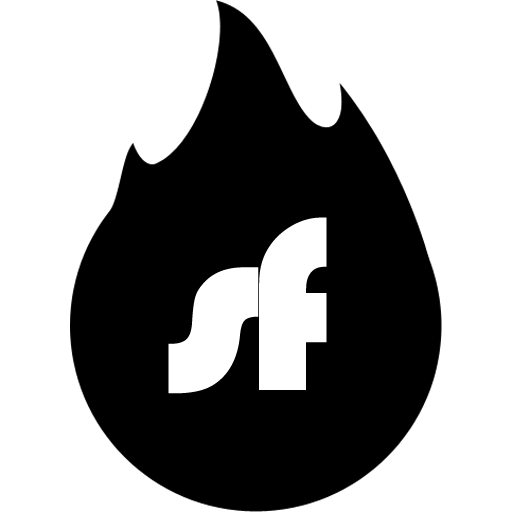Quando hai problemi di gioco online a causa di un NAT restrittivo (Tipo 3), una soluzione efficace è utilizzare una VPN che fornisce un indirizzo IPv4 pubblico. Mentre la soluzione del Shellfire Box VPN router è il modo più semplice per ottenere il tipo NAT 2 (moderato) sulla tua console, questa guida ti mostrerà come ottenere lo stesso risultato configurando il tuo PC per funzionare come un relè VPN. Questo metodo instrada il traffico della tua console attraverso la connessione VPN del tuo PC, bypassando le limitazioni dell'ISP (come DS-Lite o Carrier Grade NAT) che normalmente ti costringono in un ambiente NAT restrittivo.
In questo articolo, imparerai:
- Perché il tipo NAT è importante per il gioco online
- I vantaggi di utilizzare una connessione Shellfire VPN per migliorare il tipo NAT
- Come configurare il tuo PC (usando Windows) per condividere la sua connessione VPN con la tua console di gioco
- Consigli per risolvere problemi comuni
Comprendere i Tipi di NAT nel Gaming
Le reti domestiche utilizzano tipicamente un sistema chiamato Network Address Translation (NAT). Ci sono tre tipi principali:
- NAT Tipo 1 (Aperto): Il dispositivo è direttamente connesso a Internet. Anche se ideale per la connettività, è raramente raggiungibile a casa e compromette la sicurezza.
- NAT Tipo 2 (Moderato): La maggior parte delle reti domestiche (usando un router) finisce qui. Permette a quasi tutte le funzioni di gioco di funzionare correttamente mantenendo una certa protezione firewall.
- NAT Tipo 3 (Stretto/Ristretto): Una configurazione restrittiva che limita le connessioni in entrata, spesso causando problemi con il gioco multiplayer, le chat di gruppo e gli inviti ai giochi.
Gli ISP che utilizzano tecnologie come DS-Lite o Carrier Grade NAT costringono tipicamente le console di gioco in un ambiente NAT Tipo 3. Collegandoti tramite una VPN (come Shellfire VPN), il tuo PC può "prendere in prestito" un vero indirizzo IPv4 pubblico, aiutando la tua console a raggiungere il NAT Tipo 2.
Di Cosa Hai Bisogno
Prima di iniziare, assicurati di avere:
- Un PC (Windows 11 è usato in questa guida, Windows 10 dovrebbe funzionare allo stesso modo): Questo fungerà da relè VPN.
- Abbonamento Shellfire VPN e l'App Shellfire VPN: Installa e accedi all'app Shellfire VPN sul tuo PC.
- Connessione Internet Attiva: Il PC deve avere una connessione a banda larga funzionante.
- Console di Gioco (PlayStation, Xbox o Nintendo): Il dispositivo che è attualmente bloccato con NAT Tipo 3.
- Opzioni di Connessione di Rete:
- Opzione Cablate: Un cavo Ethernet per collegare la tua console direttamente al PC.
- Opzione Wireless: Un adattatore Wi-Fi per creare un hotspot mobile sul tuo PC. Nota: Se il tuo PC è connesso a Internet tramite Wi-Fi, avrai bisogno di un secondo adattatore Wi-Fi se vuoi connettere la tua console in modalità wireless. Potrebbe essere, ad esempio, una chiavetta Wi-Fi USB. Una connessione cablata è raccomandata per facilità di configurazione, migliore stabilità e prestazioni.
- Accesso Amministrativo di Base: Capacità di modificare le impostazioni di rete (ad esempio, utilizzando la Condivisione Connessione Internet di Windows).
Configurazione Passo-Passo
1. Connetti il Tuo PC a Internet e alla VPN
- Avvia Shellfire VPN: Apri il client Shellfire VPN sul tuo PC e connettiti a un server. Per la migliore esperienza di gioco, seleziona un server geograficamente vicino. Assicurati che "Wireguard" sia selezionato nelle Opzioni Shellfire VPN. OpenVPN funzionerà anche ma offrirà prestazioni leggermente inferiori per il gaming. La VPN assegnerà automaticamente al tuo PC un indirizzo IPv4 pubblico, che è fondamentale per bypassare le restrizioni NAT.
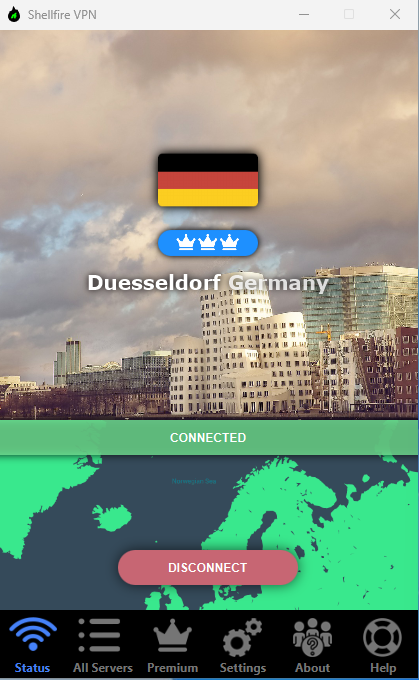
2. Abilita la Condivisione della Connessione Internet (ICS) sul Tuo PC
Per condividere la tua connessione VPN con la tua console di gioco, devi utilizzare la Condivisione Connessione Internet di Windows:
- Apri le Impostazioni di Rete:
- Premi Windows + R, digita
ncpa.cpl, e premi Invio per aprire la finestra Connessioni di Rete.
- Premi Windows + R, digita
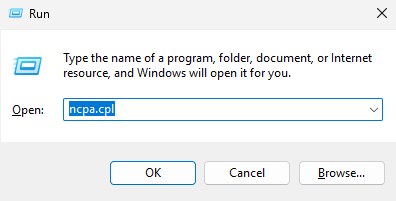
- Individua l'Adattatore VPN:
- Identifica l'adattatore di rete che il client Shellfire VPN utilizza. È etichettato come wg-sfXYZ (o TAP-Windows Adapter V9 se stai usando OpenVPN).
- Configura la Condivisione:
- Fai clic destro sull'adattatore VPN e seleziona Proprietà.
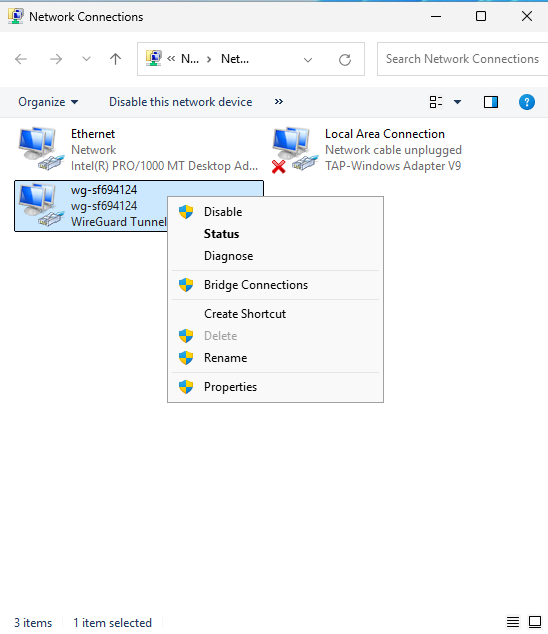
- Vai alla scheda Condivisione.
- Seleziona Consenti ad altri utenti della rete di connettersi tramite la connessione Internet di questo computer.
- Nel menu a tendina, seleziona l'adattatore di rete che fornirà la connessione alla tua console (ad esempio, il tuo adattatore Ethernet se stai usando una connessione cablata, o il tuo adattatore Wi-Fi se intendi creare un hotspot).
- Clicca su OK.
- Fai clic destro sull'adattatore VPN e seleziona Proprietà.
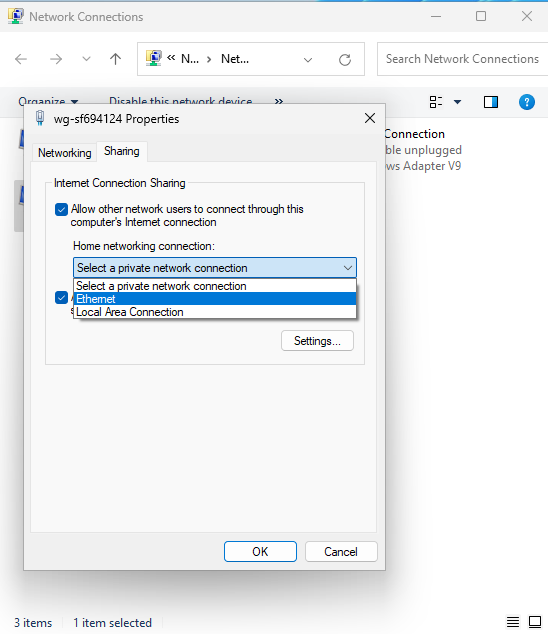
3. Configura una Connessione Condivisa (Hotspot o Cablata)
Hai due opzioni principali per connettere la tua console:
Opzione A: Crea un Hotspot Wi-Fi
- Usando l'Hotspot Mobile di Windows:
- Vai su Impostazioni > Rete e Internet > Hotspot Mobile.
- Attiva Hotspot Mobile.
- Sotto “Condividi la mia connessione Internet da,” seleziona l'adattatore che sta condividendo la connessione VPN.
- Configura il nome della rete (SSID) e la password.
- Salva le impostazioni.
- Connetti la Tua Console:
- Sulla tua console, cerca la rete Wi-Fi che hai appena creato.
- Inserisci la password e connettiti.
Opzione B: Usa una Connessione Cablata (consigliata)
- Connessione Ethernet Diretta:
- Collega un cavo Ethernet dalla porta Ethernet del tuo PC (quella impostata per condividere la connessione VPN) direttamente alla tua console.
- Sulla tua console, assicurati che le impostazioni di rete siano configurate per una connessione cablata.
4. Testa la Tua Connessione e Controlla il Tipo di NAT
- Sulla Tua Console di Gioco:
- Vai alle impostazioni di rete della tua console.
- Esegui il test della connessione di rete.
- Verifica che il tuo tipo di NAT sia ora visualizzato come Tipo 2 (Moderato).
Se tutto è configurato correttamente, la tua console dovrebbe ora godere di una connettività migliorata, con un gioco multiplayer più fluido e meno problemi con la chat vocale e gli inviti ai giochi.
Consigli per la Risoluzione dei Problemi
Prestazioni scarse / ping elevato:
Se noti prestazioni di gioco scarse, prova a selezionare un altro server Shellfire VPN più vicino alla tua posizione o controlla se ci sono aggiornamenti per il client VPN. Usa una connessione cablata ogni volta che è possibile. Quando usi il Wi-Fi, assicurati di avere una buona connettività.Configurazione ICS:
Controlla che la Condivisione Connessione Internet sia abilitata sull'adattatore corretto e che non ci siano impostazioni di rete in conflitto attive. Se hai più adattatori di rete, assicurati che quello corretto sia scelto nelle opzioni di condivisione.Impostazioni del Firewall:
Occasionalmente, le impostazioni del firewall locale sul tuo PC possono interferire con ICS. Disabilita temporaneamente il firewall (o crea un'eccezione) per testare la connessione.Impostazioni della Console:
Verifica che la tua console sia impostata per ottenere automaticamente un indirizzo IP (DHCP) in modo che riceva correttamente le impostazioni VPN condivise dal tuo PC.
Conclusione
Seguendo questi passaggi, puoi utilizzare il tuo PC per trasmettere una connessione Shellfire VPN alla tua console di gioco, cambiando efficacemente un NAT Tipo 3 ristretto in un NAT Tipo 2 più adatto al gaming. Questa configurazione è particolarmente utile in ambienti in cui la configurazione della rete del tuo ISP ti impedisce di ottenere una connessione aperta. Anche se l'uso di un router VPN è spesso più semplice, questo metodo basato su PC offre flessibilità per chi ha già una configurazione Shellfire VPN robusta sul proprio computer.
Goditi un gameplay online più fluido, una connettività migliorata e la tranquillità di aggirare le limitazioni imposte dall'ISP, senza costi aggiuntivi.
Buon divertimento con il gaming!